نمایندگی زیمنس: مثال چراق راه پله ساختمان در دو زبان FBD و UDF در پی ال سی LOGO! زیمنس
ارسال شده در تاریخ: 17 شهریور 1397چاپدر این قسمت از آموزش های نمایندگی زیمنس با نحوه طراحی یک مثال کاربردی از پی ال سی LOGO زیمنس در دو زبان FBD و UDF آشنا خواهید شد و این مثال را همراه با عکس طراحی خواهیم کرد.
در یک ساختمان چهار طبقه در هر طبقه یک پوشباتون وجود دارد (I4, I3, I2, I1)، با زدن هر یک از پوشباتون های طبقات چراغ های طبقات به مدت 10S روشن شده و سپس خاموش می شود. (تایمر راه پله) برنامه مربوط به این مثال را به صورت یک UDF طراحی کنید.
ابتدا این برنامه را در FBD به صورت زیر طراحی می کنیم و همانند روش گفته شده در دو مثال قبلی در قسمت "نمایندگی زیمنس: زبان UDF و اضافه کردن UDF به توابع نرم افزار LOGO! UDF" آن را می سازیم و ورودی ها و خروجی ها را به دلخواه نام گذاری می کنیم.
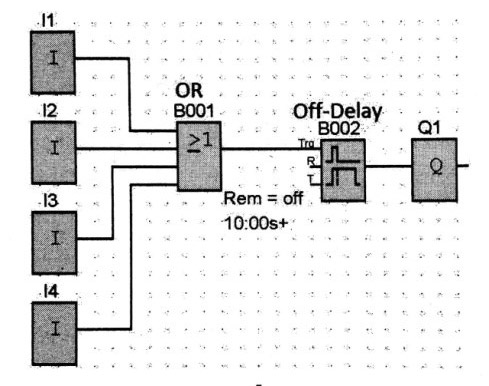
سپس همانند روش گفته شده در دو مثال قبلی، UDF آن را می سازیم. ورودی ها و خروجی ها را به دلخواه نام گذاری میکنیم.
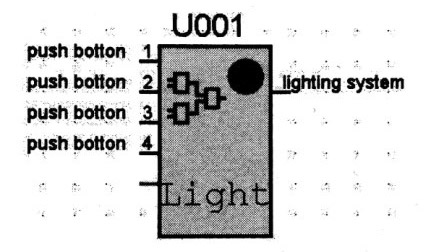
به موضوعی که در این مثال باید توجه کرد این است که در UDF ساخته شده مدت زمان روشن بودن لامپ ها را نمی توان تغییر داد و همیشه ثابت است. برای این که کاربر بتواند مدت زمان روشن بودن سیستم روشنایی را در UDF به دلخواه تعیین کند باید تنظیماتی را در کادر محاوره ویرایش این UDF انجام داد.
به کادر محاوره ویرایش UDF رفته و زبانه Parameters را انتخاب می کنیم. در این قسمت بلوک هایی که قابلیت تغییر پارامتر را دارند، در قسمت Block ظاهر می شوند.
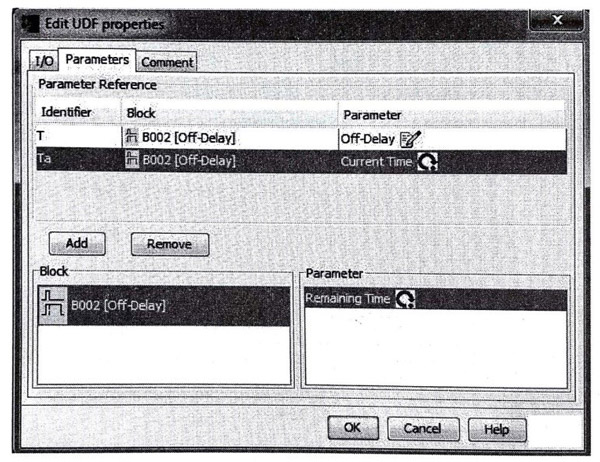
در این مثال روی بلوک تایمر کلیک می کنیم که در این صورت پارامترهای Off-Delay در قسمت Parameter نمایش داده می شود، سپس پارامتر مورد نظر را انتخاب می کنیم و روی دکمه Add کلیک می کنیم. در این مثال دو پارامتر را انتخاب می کنیم. در ابتدا برای اینکه بتوانیم مدت زمان روشن بودن لامپ ها را تغییر دهیم، پارامتر Off-Delay را انتخاب می کنیم و پارامتر دیگر Current Time است برای این که مدت زمان سپری شده را ببینیم آن را هم انتخاب می کنیم.
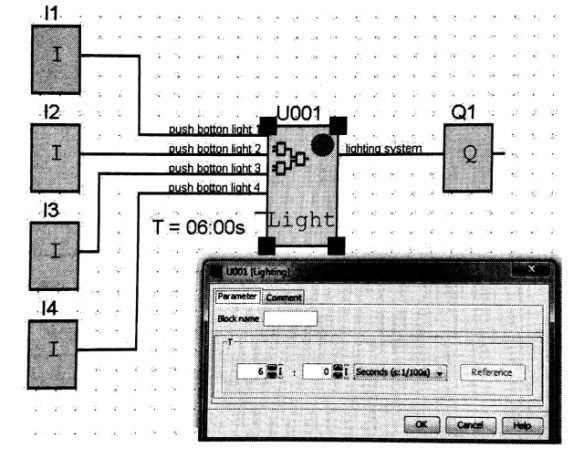
همان طور که در شکل می بینید با دو بار کلیک روی UDF کادر محاوره ای باز می شود که می توان در آن مقدار زمان را برای سیستم روشنایی به دلخواه تغییر داد. در اینجا آن را به 6 ثانیه تغییر داده ایم و همچنین در کنار UDF مدت زمان سپری شده نیز نمایش داده می شود.
رمز گذاری روی برنامه نوشته شده در نرم افزار پی ال سی LOGO زیمنس
در نرم افزار برنامه نویسی پی ال سی LOGO زیمنس پس از نوشتن برنامه می توان یک رمز عبور برای آن قرار داد تا افراد بدون داشتن رمز عبور (Password) نتوانند به برنامه دسترسی پیدا کنند و تنها با وارد کردن رمز عبور است که می توان برنامه را ویرایش یا پاک کرد.
برای این که روی یک برنامه رمز عبور بگذاریم ابتدا به مسیر File > properties رفته و زبانه Parameter را باز می کنیم. در قسمت Program Password می توان رمزی را برای دسترسی به برنامه تعیین کرد.
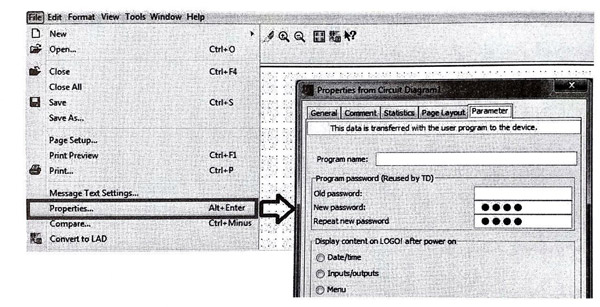
لازم به ذکر است که این رمز حداکثر می تواند شامل 10 کاراکتر باشد و برنامه بعد از سه بار اشتباه وارد کردن رمز پاک میشود.
